如何在 Linux 终端中复制文件和目录

与任何其他操作系统一样,您可以使用桌面界面在 Linux 发行版中复制和粘贴文件和目录(文件夹)。但是您可以通过在终端中复制这些文件来节省时间。就是这样。
在 Linux 中复制文件和目录
cp 和 rsync 是两个最流行的命令,可用于在 Linux 中快速复制文件和目录。我们会向您介绍他们两个。
使用 cp 命令
cp 代表复制,您猜对了,它用于在 Linux 中复制文件和目录。您可以使用 cp 将文件复制到一个目录,将一个目录复制到另一个目录,以及将多个文件复制到一个目录。以下是演示 cp 命令用法的所有示例。
以最简单的形式考虑 cp 的语法。
cp [file] [directory]它的使用示例如下所示。
cp Test1.txt copy_Test1_here/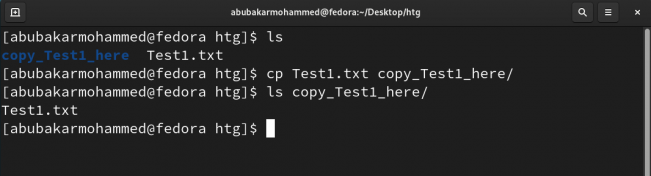
上述命令会将文本文件 Test1.txt 复制到 copy_Test1_here/ 目录。
如果您有多个文件需要复制到一个目录中,只需列出每个文件并在它们之间留一个空格。
cp Test1.txt Test2.txt Test3.txt Test4.txt copy_all_Tests_here/您还可以将文件复制到目录,但使用不同的名称保存它。这是它的语法。
cp [file] [directory]/[new filename]这将复制第一个图块的内容并将其作为新文件名保存在目录中。同样的真实示例如下所示。
假定有一个文件 Test1.txt 需要复制到目录 copy_Test1_here 作为 Test2.txt:
cp Test1.txt copy_Test1_here/Test2.txt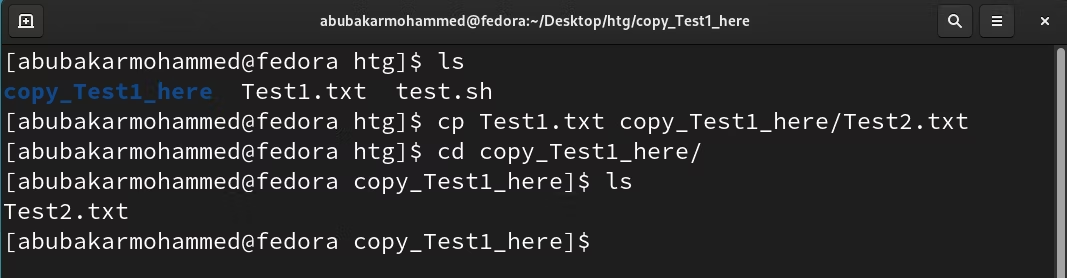
想把它放在同一个目录中吗?您可以复制一个文件并像这样重命名它:
cp Test1.txt Test2.txt想要复制整个目录?假设 dir_1 和 dir_2 是 /Desktop 中的两个目录。要使用 cp 命令将 dir_1 复制到 dir_2,您需要输入以下内容。
cp -a dir_1 dir_2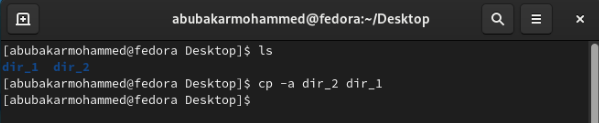
这里的选项 -a 代表“归档”,用于让计算机知道我们正在处理目录。该命令将目录 dir_1 复制到 dir_2。
如果您不确定文件或目录是否已复制到目标位置,您还可以使用选项 -v 打印被复制的文件或目录的名称(如计算机程序输出).
例如,假设有一个文件 Test_Example 需要复制到 dir_1 。要显示复制操作的输出,您可以使用 -v 选项。
cp -v Test_Example.txt dir_1输出看起来像这样:
'Test_Example.txt' -> 'dir_1/Test_Example.txt
使用 Rsync 命令
rsync 命令代表“远程同步”,主要用于在同一网络上的计算机之间传输文件和目录。但是,它也允许在同一台 PC 上复制文件和目录。这里有些例子。
考虑到我们有两个目录 dir_1 、 dir_2 和 dir_1 中的文件 Test.txt 。如果我们想将文件复制到 dir_2 ,这就是执行相同操作的 rsync 命令的样子。
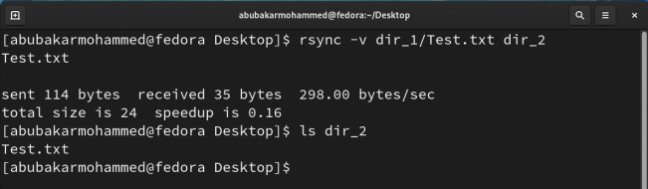
这里 -v 是“verbose”的缩写。它会显示文件传输的详细信息,类似于 cp 命令中的 -v 选项。这使您可以确认复制是否成功。以下是我们案例中的输出:
sent 110 bytes received 35 bytes 290.00 bytes/sec
total size is 24 speedup is 0.17您还可以一次将多个文件从一个目录复制到另一个目录。假设您在 /Desktop 中,其中有两个目录 dir_1 和 dir_2 。 dir_1 有四个文件 test1 、 test2 、 test3 和 test4 而你想要将它们复制到 dir_2。以下是使用 rsync 执行此操作的方法:
rsync -v dir_1/Test1.txt dir_1/Test2.txt dir_1/Test3.txt dir_1/Test4.txt dir_2上面的命令会将文件 test1 、 test2 、 test3 和 test4 复制到目录 dir_2 。
要将一个目录复制到另一个目录,我们必须使用 -a 选项。下面是一个如何使用 Rsync 复制目录的例子。
rsync -av dir_1 dir_2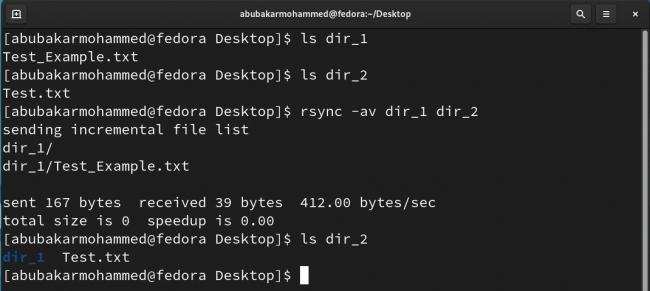
如果您是 Linux 新手并且命令似乎难以理解,请确保先花点时间熟悉基本的 Linux 命令。您还可以通过使用 man 命令了解很多有关命令的知识。
除了 rsync 和 cp 之外,install 命令还允许您在 Linux 中复制文件。
